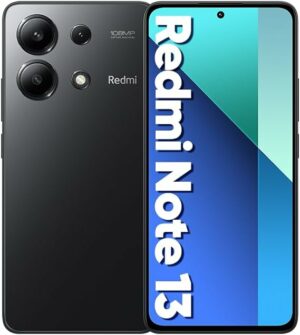[Review] Samsung Chromebook: o meio-termo entre notebook e tablet vale a pena no Brasil?

Fininho, metálico, leve e com um sistema operacional que é basicamente um navegador. Já faz um certo tempo que o Chromebook da Samsung está entre nós, sendo vendido por R$1.099 — um preço que desperta algumas dúvidas, já que ele roda um sistema operacional limitado e dependente de webapps. Dá para encarar um desses? É o que veremos agora.
O que é?
O Chromebook da Samsung é um notebook prateado superfino com tela de 11,6 polegadas que roda o Chrome OS, sistema operacional do Google baseado no navegador de mesmo nome. Ele até lembra um pouquinho um MacBook Air, mas os logos da fabricante e do SO na tampa, além do aspecto retilíneo, sem aquela “engordada” no final, não deixam você errar qual é qual.
O coração da máquina é um processador Samsung Exynos 5 Dual, um dual-core de 1,7GHz de clock que também equipa tablets da fabricante sul-coreana — ou seja, ele dispensa a necessidade de uma ventoinha para resfriamento, o que permite que ele seja tão leve (1,1kg) e tão fino (1,78cm de espessura).
Ele tem 2GB de RAM e vem equipado com um SSD de 16GB. Se isso for pouco para você, ainda dá para espetar um cartão SD na parte esquerda do bichinho e ganhar uns gigabytes extra. O foco, no entanto, é a nuvem: você ganha 100GB de armazenamento no Google Drive por dois anos.
Também na esquerda está a saída/entrada de áudio para fones e headsets. Na traseira, ele tem duas portas USB –em que você pode espetar um modem 3G ou 4G, já que ele só tem conexões Wi-Fi (802.11 a/b/g/n de duas bandas) e Bluetooth–, uma saída HDMI e uma entrada de alimentação.
Por fim, aberto ele revela um teclado ABNT2 preto, mas sem a linha de botões F, um trackpad de tamanho razoável e sem nenhuma indicação de botões e a tela LED HD de 1366 x 768 pixels de resolução. Os alto-falantes ficam debaixo do aparelho.
 O teclado é um pouco diferente do que o do seu notebook
O teclado é um pouco diferente do que o do seu notebook
Para quem é?
Para quem quer um notebook leve para levar por aí, fácil de ser usado, sem grande capacidade de processamento e armazenamento. Nesse ponto, hardware e software combinam muito bem: 1,7GHz de clock e 2GB de RAM são suficientes para rodar o que você encontra na Chrome Web Store — o Chrome OS só aceita aplicativos de lá, ou seja: nada de jogos complexos, ferramentas de edição de vídeo ou de tratamento de imagens muito avançadas.
Usando
Além de ser leve e portátil, o Chromebook é bem rápido para ligar. Em cerca de 10 segundos, você já está de cara com a tela de login, que pede o email e senha da sua conta Google — se é a sua primeira vez com o Chromebook, precisa estar conectado; se você já fez login alguma vez no aparelho, pode estar offline. Ao entrar pela primeira vez, ele importa seus dados de sincronização do Chrome (histórico, cookies, extensões, aplicativos, favoritos) e está pronto para ser usado.
Isso é bom. Além de ser chato esperar um sistema operacional inteiro carregar, tem vezes que você simplesmente não precisa de muita coisa: um navegador é mais que suficiente, e o Chromebook oferece isso.
O visual do Chrome OS é bem parecido com o do Windows 7: ícones de aplicativos que abrem com um clique simples alinhados à esquerda –incluindo um launcher de aplicativos no lugar onde costuma ficar o botão Iniciar do sistema da Microsoft– e um relógio acompanhado de ícones de sistema, como sua imagem de usuário, idioma do teclado, conexão Wi-Fi e bateria.
O launcher é o mesmo que está disponível para o Chrome navegador, e reúne os apps instalados e uma caixa de pesquisa, que exibe como resultados os aplicativos e páginas visitadas, mas também serve para fazer buscas. Há dois apps “extras” aqui: um gerenciador de arquivos bem básico, chamado “Files”, e um app para a webcam, que permite tirar fotos (com filtros!) e fazer vídeos.
Os apps do Google são muito bons. Drive, Docs, Keep, Play Filmes, entre outros, cumprem muito bem o que prometem. A situação, no entanto, muda um pouco quando você sai do ecossistema Google. O cliente web do Evernote, por exemplo, fica atrás em termos de desempenho quando comparado à versão para Windows, e o Office Online, que chegou há algumas semanas à Chrome Web Store, também fica devendo em relação à versão completa. Ou seja: prepare-se para abraçar o Docs com muito carinho.
Mas também há alguns apps de terceiros bem interessantes na Chrome Web Store, como, por exemplo, o Wunderlist, o Any.do e o Write Space. Ou seja: você consegue algumas opções para tocar sua rotina no sistema.
Já que tocamos no assunto “rotina”, tenho de dizer que consegui fazer uma grande parte deste review usando o próprio Chromebook, sem grandes complicações.
Por outro lado, não consegui adaptar meu fluxo de trabalho dos apps da semana ao novo ambiente — uso o Evernote para Windows e algumas actions do Photoshop para montar os screenshots–, mas creio que é muito mais uma questão de se adaptar às novas ferramentas disponíveis, que seriam provavelmente o Keep (a versão web do Evernote limitada demais), o Drive e um editor de imagens como o Pixlr Editor.
Adaptação parece ser uma palavra-chave quando falamos do Chromebook. A maior dificuldade, no entanto, não foi o sistema nem os apps, e sim me acostumar ao teclado e ao touchpad. Sobre o primeiro, ele não tem as teclas Home, End e Del, que eu uso frequentemente no meu notebook — você pode usar a combinação Ctrl+Alt+seta para cima/baixo para fazer as vezes das duas primeiras, mas eu achei isso pouco prático. Além disso, no lugar onde costuma estar o caps lock fica uma tecla de pesquisa, mas felizmente você pode fazer com que ela funcione como o caps — ainda que a configuração necessária para isso esteja bem escondida, diga-se de passagem.
O touchpad também é um problema. Tudo começa pelo fato de ele ser necessário: conectei meu mouse no Chromebook e ele foi prontamente reconhecido, mas a precisão desapareceu — o sistema parece simplesmente não saber lidar com o mouse. Então, você precisa usar o touchpad, que, é bastante limitado por ser, bem, um touchpad. Mas não é só isso, ele ainda fica devendo em relação aos de outros notebooks: ele só tem um botão, contra dois da maioria (bata com dois dedos para ter o efeito do clique com o botão direito do mouse e com três para botão do meio), e você precisa desse botão para clicar e arrastar (a técnica de dar dois toques para clicar e mover o dedo para arrastar simplesmente não funciona).
Por fim, o touchpad tem ao menos dois bons truques: rolagem inversa com dois dedos (simulando o comportamento de uma touchscreen) e visualizar todas as janelas abertas passando três dedos no apontador, duas boas coisas trazidas do Mac OS. Ainda há um esquema de voltar/avançar deslizando dois dedos, mas ele se mostrou bastante impreciso e problemático.
A performance do Chromebook, nas semanas que o utilizei, foi razoável. Com poucas abas abertas, ele cumpre satisfatoriamente sua função, sem travar ou apresentar lentidão. Porém, à medida que você abre mais abas, o desempenho fica comprometido, com uma demora notável para alternar entre uma tela e outra. Desempenho gráfico também não parece ser o forte: vários vídeos do YouTube apresentaram engasgos durante a reprodução e, ao rolar algumas páginas, você vê um quadriculado antes de texto e imagens aparecerem.
A bateria tem uma duração bastante aceitável: fora da tomada, o Chromebook aguentou entre cinco a seis horas de uso constante, o que deve garantir que você o utilize sem problemas durante uma aula ou uma reunião.
Gostamos
A rapidez para ligar ou voltar do estado de espera foi o que mais me chamou a atenção. Eu tenho muita coisa instalada no meu notebook com Windows e HD e não é raro perder mais de dois minutos ao ligá-lo. No Chromebook, isso não acontece. Assim como um tablet ou smartphone, ele fica sempre à disposição, só que com a experiência completa de um navegador de desktop – o que, em certas ocasiões, faz toda a diferença.
A duração da bateria também me pareceu bastante apropriada – como disse, garante uma portabilidade considerável ao aparelho, sem depender de uma tomada.
Não gostamos
O Chromebook não tem a pretensão de ser seu único computador – e isso passa longe de ser um problema. Ele se dá bem com tarefas simples e é bem portátil. Precisa de alguma coisa mais complexa? Use outro aparelho. Mas aí aparece um problema: a adaptação.
Touchpad e teclado, como já dito, têm suas peculiaridades. Por isso, você vai precisar de um pouco de paciência na hora de alternar entre computadores. Não foram poucas as vezes em que me peguei dando dois toques no touchpad e movendo o dedo, na esperança de que isso funcionasse como o clicar e arrastar do meu outro notebook – todos que usei até hoje funcionam assim, aliás – ou posicionando o cursor no começo da linha e procurando a tecla Delete para apagar as primeiras letras. Ok, são coisas que você se acostuma com o tempo, mas como você provavelmente vai alternar entre computadores, a adaptação precisa ser refeita constantemente — eu acabei estranhando o teclado do meu notebook depois de um tempo no Chromebook.
O desempenho em um uso mais pesado – vídeos, streaming de música e/ou muitas abas abertas – também desapontou: a lentidão para rolar as telas e alternar entre abas é bem irritante.
Vale a pena?
Custando R$1.099, o Chromebook entra numa briga acirrada para conseguir seu espaço entre tablets de 10 polegadas e notebooks de até 12″. Com esse dinheiro, você pode comprar, por exemplo um Asus Vivobook S200E, por exemplo, que vem equipado com processador Intel Celeron Dual Core, 2GB de RAM e 500GB de HD, tela touchscreen e roda Windows 8; ou então, num exemplo do lado dos tablets, um Samsung Galaxy Tab 10.1. E agora, o que fazer?
Não dá para negar que o Chromebook é um bom gadget. No meu dia a dia, ele se provou bastante útil para momentos em era um exagero usar o notebook, mas um tablet ou smartphone não seria tão satisfatório assim. Coisas simples, como usar o navegador, usar o Twitter como segunda tela enquanto vê TV ou digitar um texto, cabiam perfeitamente no aparelho, sem grandes problemas — embora haja toda a questão do teclado.
No entanto, você precisa levar em conta as limitações do aparelho. O Chromebook é muito dependente da nuvem e da internet, de maneira que ter um Wi-Fi ou um modem 3G — a versão vendida no Brasil não tem entrada para SIM card — é essencial para aproveitá-lo. Se isso é um problema superado para você e você não é muito afeito aos tablets nem faz questão de usar aplicativos mais complexos, vá em frente: o Chromebook parece unir o melhor de dois mundos, com a portabilidade de um tablet e a experiência quase idêntica à de um notebook.